1、首先,我们用WPS软件打开有多个页面的Word文档,如图所示;
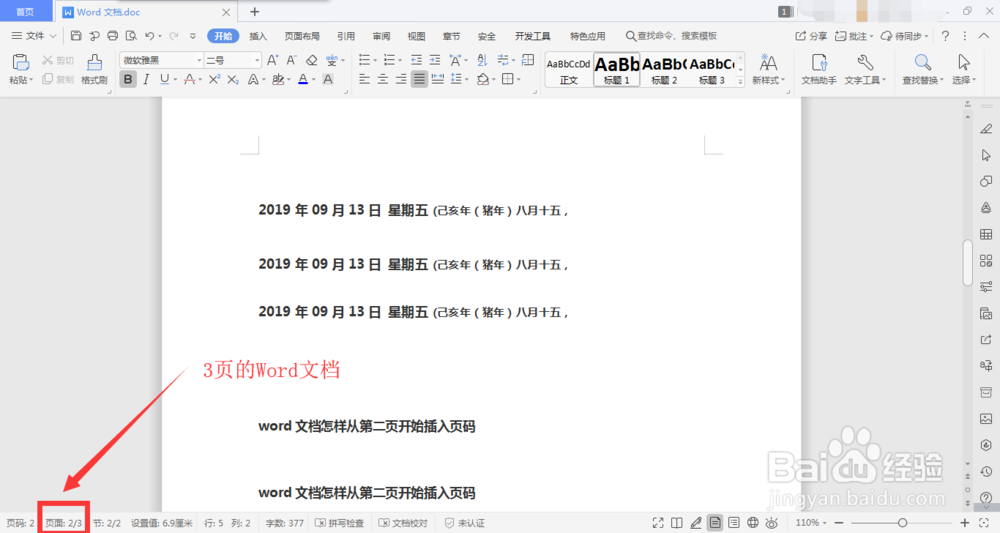
2、点击顶部的“插入”菜单,找到“页码”,如图所示;

3、在第二页点击“页码”,在下拉菜单中选择页面样式,并点击“页面”;
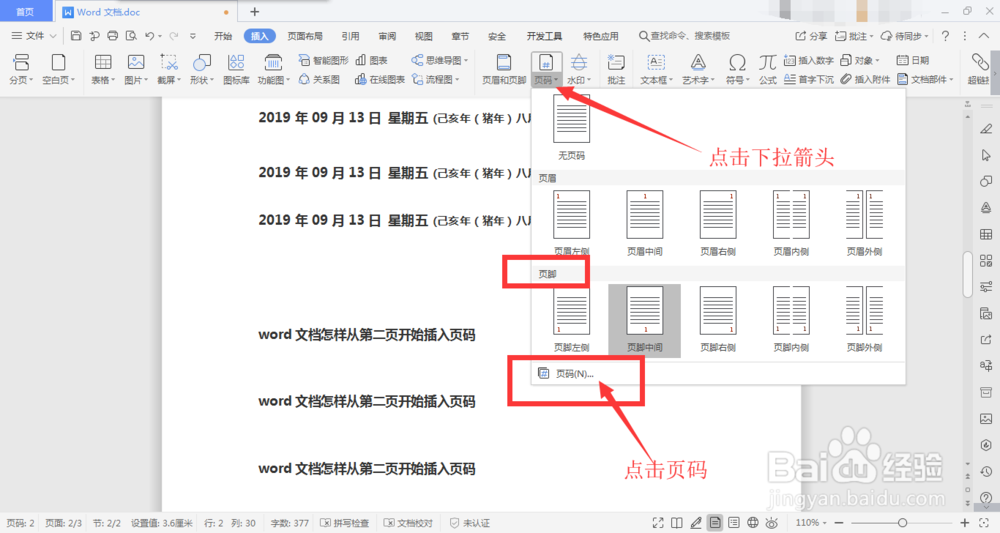
4、在弹出窗口中,设置页码的样式和位置,如图所示;

5、应用范围选择“本页及之后”,点击确定按钮,如图所示;

6、然后就成功设置了从第二页开始插入页码,如图所示。

7、总结:1、打开有多个页面的Word文档;2、点击顶部的“插入”菜单,找到“页码”;3、在第二页点击“页码”,在下拉菜单中选择页面样式,并点击“页面”;4、设置页码的样式和位置;5、应用范围选择“本页及之后”,点击确定按钮;6、成功设置了从第二页开始插入页码。